La fonctionnalité Services de localisation dans iOS permet aux applications de faire beaucoup de choses intéressantes. Les applications de cartographie peuvent déterminer où vous êtes et fournir des directions. Les applications recommandées peuvent offrir des suggestions pour les restaurants à proximité. Les applications d’appareil photo peuvent géo-marquer vos photos afin que vous sachiez où vous avez pris ces selfies.
Mais peut-être que vous ne voulez pas qu’une application sache exactement où vous êtes. Et au-delà des problèmes de confidentialité, saisir toutes ces données tout le temps peut mettre un coup sur la vie de la batterie de votre iPhone.
iOS 11, désormais disponible en téléchargement, apporte de bonnes nouvelles sur les services de localisation, car Apple exige désormais que les applications vous permettent de suivre uniquement les données de localisation lorsque l’application est utilisée. C’est une réponse apparente à certains fabricants d’applications qui ont été un peu cavaliers sur les autorisations de localisation.
Si vous souhaitez prolonger la durée de vie de votre batterie ou si vous ne souhaitez plus autoriser certaines applications à utiliser votre position, voici comment annuler facilement l’accès d’une application aux services de localisation ou désactiver complètement les services de localisation.
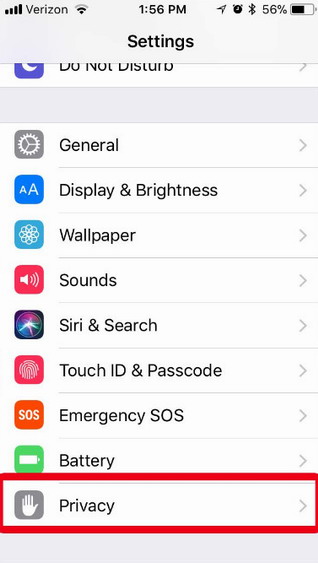
1. Ouvrez l’application Paramètres, puis appuyez sur Confidentialité.
2. Appuyez sur Services de localisation. Vous pouvez afficher ici une liste des applications qui ont accès à vos informations de localisation, et un commutateur à bascule pour désactiver complètement les services de localisation. Si vous souhaitez désactiver les services de localisation pour toutes les applications, faites glisser le commutateur de services de localisation sur la position d’arrêt.
3. Appuyez sur le nom d’une application pour ajuster son paramètre Services de localisation. (Dans cet exemple, nous avons appuyé sur Yelp.) Pour empêcher les applications individuelles de savoir où vous êtes, définissez le paramètre Autoriser l’accès à l’emplacement sur Jamais. Les applications avec les autorisations de localisation activées utilisent toujours les services de localisation ou ne les utilisent que lorsque vous utilisez cette application spécifique, en fonction de l’une des deux autres options que vous sélectionnez.
Sous ces options, de nombreuses applications incluent une explication de ce qui se passe lorsque les services de localisation sont activés. Dans le cas de Yelp, l’application recherche les entreprises proches de votre position lorsque vous utilisez l’application. Sélectionner l’option Toujours permet à Yelp de vous informer des entreprises à proximité. L’explication varie d’une application à l’autre.
4. Vous voulez plus de contrôle? À partir de l’écran principal Services de localisation, appuyez sur Services système, en bas de la liste des applications installées. C’est ici que vous pouvez contrôler si diverses fonctions au niveau du système, telles que Find My iPhone, peuvent obtenir l’emplacement de votre téléphone. Faites défiler vers le bas et jetez un oeil aux options énumérées ici, et basculer ces paramètres comme bon vous semble.
Vous verrez également de petits triangles qui vous indiquent quand les applications et les services accèdent à l’emplacement. Un triangle violet signifie que vous avez récemment accédé à votre position, tandis qu’un triangle gris apparaît lorsqu’une application ou un service a utilisé votre position au cours de la dernière journée. Vous verrez le contour d’une icône de services de localisation pour tout ce qui utilise un geofence ou un périmètre virtuel autour d’un emplacement qui signale votre arrivée ou votre départ.


